【WordPress】テキストエディタによく使うタグをボタンに追加できるプラグイン

こちらの記事で紹介している『Add Quicktag』は新エディタ(Gutenberg)ではクラシックブロックでしか使えません。
先日ご紹介した『記事を書く時にあると便利なプラグイン』をご紹介しました。
読んでいただけましたか!!
今日は『記事を書く時にあると便利なプラグイン』の記事の中で紹介したテキストエディタのタグボタンを自分好みにできるプラグイン『Add Quicktag』をご紹介します。
テキストエディタのタグボタンを自分好みにできるプラグイン
テキストエディタのタグボタンを自分好みにできるプラグイン『Add Quicktag』をご紹介します。

デフォルトの使わないボタンを非表示にしたり、よく使うタグをボタンに追加することができます。
追加したタグをボタンで呼び出すことが出来るので記事を書く時に非常に便利です。

Add Quicktagのインストール
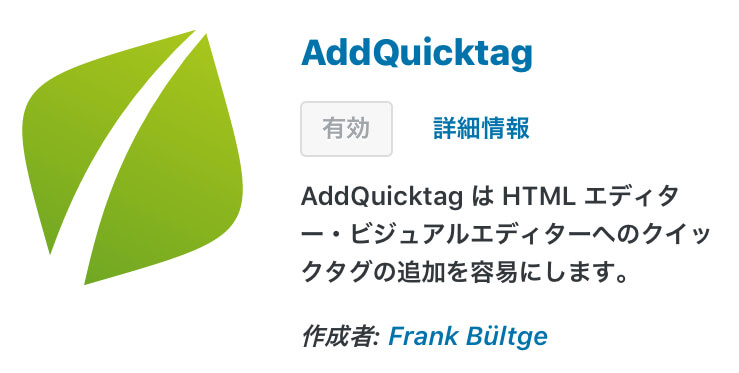
インストール方法
- WordPress管理画面から[プラグイン][新規追加]
- 『Add Quicktag』を検索
- [今すぐインストール]して[有効化]する
ボタンの設定
ボタンの設定(追加)を行います。
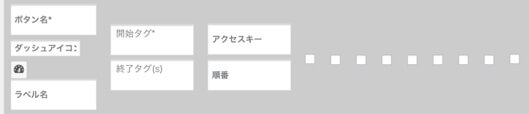
このような画面が表示されるのでHTMLタグなどを設定していきます。
- ボタン名
ボタンにつける名前 - 開始タグ
HTMLタグを入力 - ラベル名
ボタンにつける名前 - 終了タグ
終了タグを入力 - 順序
ボタンを表示する順番
例えばこんな風に文字の背景を黄色にするためのタグを設定してみます。
ボタン名・・・マーカー黄色
開始タグ・・・<span style="background-color:yellow;">
ラベル名・・・/マーカー黄色
終了タグ・・・</span>
という感じでよく使うタグを設定してください。
タグ設定の右側のチェックボックスはボタンを表示させたいページにチェックを入れてください。
設定が終わったら[保存]してください。
デフォルトボタンの設定
デフォルトボタンの設定は上のボタン設定の下にあります。
<p">表示させたくないボタンの右側のチェックを外せばボタンを非表示にできます。
設定が終わったら[保存]してください。
使い方
記事を書くときの使い方です。
ビジュアルエディタ/テキストエディタの切り替え

投稿画面のタグボタンの右上にある『ビジュアル』『テキスト』ボタンで切り替えてください。
使い方

使い方はデフォルトボタンと同じです。
使いたい部分の前にボタンを押して開始タグを挿入し、最後(終わりの部分)でもう一度ボタンを押して終了タグを挿入してください。
または対象部分を選択範囲指定してボタンをクリックすると前後にタグが挿入されます。
表示例: 背景が黄色になるよ!
合わせて使うと便利なプラグイン
今回紹介した『Add Quicktag』プラグインはテキストエディタにボタンを追加できるプラグインです。
上の記事で紹介している『TinyMCE Advanced Advanced』インはビジュアルエディタで使うボタンを追加できるプラグインです。さらにこの『TinyMCE Advanced』を使うと「Add Quicktaa」で登録したタグがビジュアルエディタでも使えるようになる大変便利なプラグインです。
最後に
このプラグインを使えば逐一タグを入力する必要がなくなり、記事が効率よく書け時間短縮にもなります。
また開始タグに決まったHTMLと文字を入力すればワンタッチで貼り付けることができます。
つまり上の例に挙げた『背景が黄色になるよ!』の開始タグから終了タグまですべて『開始タグ』に入れれば、いつでもボタンを1回押すだけで『背景が黄色になるよ!』を記事に挿入することができるわけです。(ラベル、終了タグの設定はいりません。)
とても便利なので使ってみてください(*^^*)
きらり
結耶
Add Quicktagにはこんな使い方もあります。
</p">












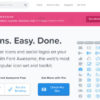


























ディスカッション
コメント一覧
まだ、コメントがありません